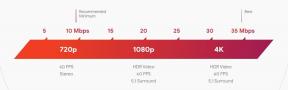Oprava: Chyba zariadenia FIFA 23 DXGI zamrzla
Rôzne / / April 29, 2023
Problém zaveseného chybového zariadenia DXGI je dosť nepríjemný, pretože bez ohľadu na to, koľkokrát sa pokúsite reštartovať hru alebo počítač, táto chyba ľahko nezmizne. Hlavným dôvodom tohto problému sú problémy s kompatibilitou hry vyplývajúce zo zastaraného grafického ovládača, ovládača ovládača alebo dokonca iných súborov súvisiacich s hrou. V tomto článku podrobne preskúmame problém so zavesením chybového zariadenia FIFA 23 DXGI a podelíme sa o niektoré spôsoby riešenia problémov, ktoré to isté vyriešia.
Od svojho uvedenia na trh sa FIFA 23 stala pomerne populárnou vďaka novej technológii HyperMotion 2 a realistickej hrateľnosti. O hre sa však už diskutuje v príspevkoch fóra FIFA 23 týkajúcich sa viacerých problémov, ktorým používatelia čelia. Jedným z takýchto problémov je chyba zavesenia zariadenia DXGI, pri ktorej hra nefunguje alebo bráni používateľom spustiť hru.

Obsah stránky
-
Ako opraviť problém so zavesením zariadenia FIFA 23 DXGI
- Metóda 1: Aktualizácia ovládača
- Metóda 2: Preinštalujte DirectX
- Metóda 3: Aktualizujte ovládač
- Metóda 4: Overte integritu herných súborov
- Metóda 5: Použite režim ladenia NVIDIA
- Metóda 6: Vypnite dynamické rozlíšenie
- Metóda 7: Do možností spustenia zadajte -d3dll alebo -dx11 alebo dx-12
- Metóda 8: Skúste aktualizovať FIFA 23
- Metóda 9: Skúste hru preinštalovať
- Záver
Ako opraviť problém so zavesením zariadenia FIFA 23 DXGI
Ako hráči chápeme, aké ťažké by bolo hrať hru s viacerými chybovými vyskakovacími správami. Aj keď nemusí existovať žiadne oficiálne riešenie tejto chyby, v tejto príručke zdieľame niekoľko metód na riešenie problémov, ktoré vám pomôžu problém vyriešiť.
Metóda 1: Aktualizácia ovládača
Väčšina problémov pri hraní videohier je spôsobená len zastaraným ovládačom; Najjednoduchší spôsob, ako vyriešiť tento problém, je aktualizovať ovládač. Ak chcete aktualizovať ovládač, postupujte podľa krokov uvedených nižšie.
- Prejdite do vyhľadávacieho poľa v počítači a vyhľadajte Správcu zariadení.

Reklamy
- Ísť do Zobrazovací adaptér a rozšíriť ho. Tam uvidíte svoju grafickú kartu.
- Kliknite pravým tlačidlom myši na grafickú kartu a kliknite na Aktualizujte ovládač možnosť.

- Ovládač sa aktualizuje v priebehu niekoľkých minút.
- Potom reštartujte počítač a skúste hru hrať.
Metóda 2: Preinštalujte DirectX
DirectX je dôležitou súčasťou funkčnosti samotnej hry FIFA 23, pretože pomáha pri správnom spustení hry. Akékoľvek problémy primárne súvisiace s DirectX alebo herným rozhraním API budú mať za následok problémy so zavesením zariadenia. Takže najlepší spôsob je aktualizovať/preinštalovať DirectX a zistiť, či to pomôže.
- Najprv odstráňte DirectX zo systému Windows.
- Navštívte oficiálnych stránok spoločnosti Microsoft, prejdite na stránku sťahovania DirectX a kliknite na červené tlačidlo Stiahnuť.

- Trpezlivo seďte pri sťahovaní súboru. uistite sa, že váš počítač je pripojený k internetu.

Reklamy
- Po stiahnutí inštalácie nainštalujte najnovšiu verziu DirectX podľa pokynov na obrazovke.
- Reštartujte počítač, aby ste zistili, či sa problém vyriešil.
Metóda 3: Aktualizujte ovládač
Od poslednej aktualizácie s FIFA 23 sa veľa hráčov stretávalo s problémom DXGI zariadenia zaveseného iba na ovládačoch Xbox. Takže v prípade, že používate aj Xbox ovládač, musíte ho aktualizovať na najnovšiu verziu, aby hru podporoval.
- Otvorte na svojom počítači Microsoft Store a do vyhľadávacieho panela napíšte „Príslušenstvo Xbox“.

- Potom kliknite na tlačidlo získať a nainštalujte ho, po inštalácii otvorte aplikáciu a uvidíte rozhranie, ako je toto.

Reklamy
- Teraz zapojte ovládač a kliknite na tlačidlo „tri bodky“ a uvidíte rozhranie, ako je toto.

- Kliknite na aktualizovať teraz. Kliknite na pokračovať a nechajte ho dokončiť aktualizáciu.
Po dokončení aktualizácie spustite hru a problém sa vyrieši.
Metóda 4: Overte integritu herných súborov
Kvôli zlým volaniam API alebo zlej konfigurácii s grafickým ovládačom môže hra zlyhať kvôli problémom so zavesením zariadenia DXGI s FIFA 23. Pri počítačových hrách je to celkom bežné. Takéto problémy zvyčajne vznikajú v dôsledku zlej integrity herných súborov, pretože niekedy sa tieto súbory môžu poškodiť v dôsledku vonkajších faktorov. Tieto súbory však môžete ľahko skontrolovať a problém vyriešiť.
- Spustiť Para a prejdite do Knižnice.
- Hľadať FIFA 23 a kliknite naň pravým tlačidlom myši.
- Vyberte vlastnosti a prejdite na miestne súbory.

- Teraz kliknite na overte integritu herných súborov.
- Po dokončení overenia reštartujte kontrolu, ak problém pretrváva.
Metóda 5: Použite režim ladenia NVIDIA
Táto metóda je špeciálne určená pre používateľov grafických kariet NVIDIA. Keďže NVIDIA má vyhradený grafický portál, prichádza aj s režimom ladenia, ktorý automaticky opravuje väčšinu problémov vrátane problému so zavesením zariadenia. Tu je návod, ako môžete povoliť režim ladenia.
- Kliknite pravým tlačidlom myši na pracovnú plochu.
- Kliknite na „Ovládací panel Nvidia“ a otvorte ho.
Reklama

- Prejdite do sekcie pomocníka a kliknite na režim ladenia a váš problém sa vyrieši.
Metóda 6: Vypnite dynamické rozlíšenie
FIFA 23 prichádza s interným nastavením rozlíšenia hry, ktoré sa dokáže prispôsobiť prostrediu obrazovky. Deje sa tak, aby hráči mali najlepší herný zážitok. To sa však môže zhoršiť, keď optimalizujete rozlíšenie obrazovky v systéme Windows alebo v klientovi Steam. Ak chcete vypnúť dynamické rozlíšenie hry FIFA 23, postupujte podľa pokynov nižšie.
- Prejdite na prispôsobenie > nastavenia. Kliknite na nastavenia hry.
- Prejdite na konfiguráciu displeja a znížte rozlíšenie grafiky.

- Vypnite dynamické rozlíšenie a nastavte ho.
Metóda 7: Do možností spustenia zadajte -d3dll alebo -dx11 alebo dx-12
Keďže FIFA 23 nie je až tak kompatibilná s platformou Direct X, používatelia si môžu vybrať medzi rôznymi verziami hry. Podľa mnohých diskusií na fóre FIFA 23 funguje D3DLL pre hru najlepšie a rieši chybu zavesenia zariadenia DXGI.
- Ak ste si hru kúpili zo služby Steam, prejdite do služby Steam.
- Kliknite pravým tlačidlom myši na FIFA 23 > možnosti spustenia > všeobecné nastavenia.

- Zadajte -d311 a uložte nastavenia.
- Spustite hru. Ak nič nefunguje, skúste namiesto toho použiť -dx11 alebo dx-12.
Metóda 8: Skúste aktualizovať FIFA 23
Existuje vysoká šanca, že chyba spôsobuje problém, ale tím vývojárov FIFA 23 to už opravil. Skúste teda aktualizovať hru. Hru môžete aktualizovať z platformy, z ktorej ste si hru kúpili.
Metóda 9: Skúste hru preinštalovať
Aktualizácia hry väčšinou nepomôže, v takom prípade skúste hru preinštalovať. Ak chcete hru znova nainštalovať, musíte ju najskôr odinštalovať a potom znova stiahnuť.
Nižšie je uvedený postup, ako odinštalovať akúkoľvek hru.
- Na paneli úloh vyhľadajte hru.
- Klepnite na ikonu „Všetky aplikácie“ a vyhľadajte aplikáciu, ktorú chcete odinštalovať.
- Stlačte a podržte aplikáciu (alebo kliknite pravým tlačidlom myši) a potom vyberte možnosť Odinštalovať.
Záver
Veľké hry, ako je FIFA 23, z času na čas čelia menším problémom a problém DXGI chybového zariadenia nie je výnimkou. Ale podľa našej diskusie vyššie je problém spôsobený problémami súvisiacimi s ovládačmi a inými nesprávnymi konfiguráciami ovládačov. Ak chcete problém vyriešiť na svojom konci, postupujte podľa vyššie uvedených metód na riešenie problémov. A ak nič nepomôže, opätovná inštalácia hry tento problém vyrieši.